Wenn Sie gerade von einem anderen Betriebssystem zu macOS gewechselt sind, mag das Entpacken von Dateien als Herausforderung erscheinen, da der Vorgang etwas anders (aber sehr einfach) ist. Glücklicherweise verfügen Macs über integrierte Werkzeuge, die es Ihnen ermöglichen, Dateien aus komprimierten Archiven wie ZIP zu entpacken.
In diesem Leitfaden zeigen wir Ihnen Schritt für Schritt, wie Sie Dateien auf Ihrem Mac mit Finder und einer App namens Commander One extrahieren. Egal, ob Sie Ihre Downloads entzippen, große Dateien senden oder teilen oder einfach nur Ihren Arbeitsbereich organisieren möchten, dieses Tutorial wird sicherstellen, dass Sie Ihre Aufgaben im Dateimanagement mühelos bewältigen können.
Verwendung der integrierten Archivierungs-Dienstprogramm von Mac
In macOS gibt es zwei Möglichkeiten, Archive in der Finder-App zu entpacken. Beide Methoden verwenden das Archivierungsprogramm in der Finder-App. Unten haben wir sie erklärt und Schritt-für-Schritt-Anleitungen bereitgestellt.
Doppelklicken Sie auf eine gezippte Datei oder einen Ordner
Um eine Datei oder einen Ordner zu entpacken, führen Sie die folgenden Schritte aus:
Suchen Sie das ZIP-Archiv, das Sie entpacken möchten.
Doppelklicken Sie darauf, und der Inhalt wird automatisch in denselben Ordner extrahiert.
Um mehrere Ordner oder Dateien zu entpacken, markieren Sie sie zunächst alle, indem Sie die Befehlstaste gedrückt halten und auf jede Datei klicken. Dann doppelklicken Sie auf eine beliebige Datei, um sie alle zu entpacken. Sie können auch die Umschalttaste drücken, um mehrere Dateien zu markieren.
Rechtsklick auf eine gezippte Datei
Es gibt eine weitere Methode, die Sie verwenden können, um Dateien auf dem Mac zu entpacken. So funktioniert es:
Klicken Sie bei gedrückter Ctrl-Taste oder mit der rechten Maustaste auf den gezippten Ordner, den Sie entpacken möchten.
Wählen Sie im Kontextmenü Öffnen, um die Dateien zu extrahieren.
Verwendung der Drittanbieteranwendung - Commander One
Wenn Sie eine Drittanbieteranwendung benötigen, die Dateien entpacken und viele andere Dinge erledigen kann, empfehlen wir, Commander One auszuprobieren. Eine Software von Drittanbietern ist eine großartige Option, wenn Sie mit anderen Formaten als ZIP-Archiven arbeiten oder solche Dateien an einem Ort verwalten möchten. Commander One unterstützt mehrere Archivformate, darunter ZIP, IPA, APK, WAR und EAR. Die Pro-Version unterstützt auch RAR- und ISO-Archive.
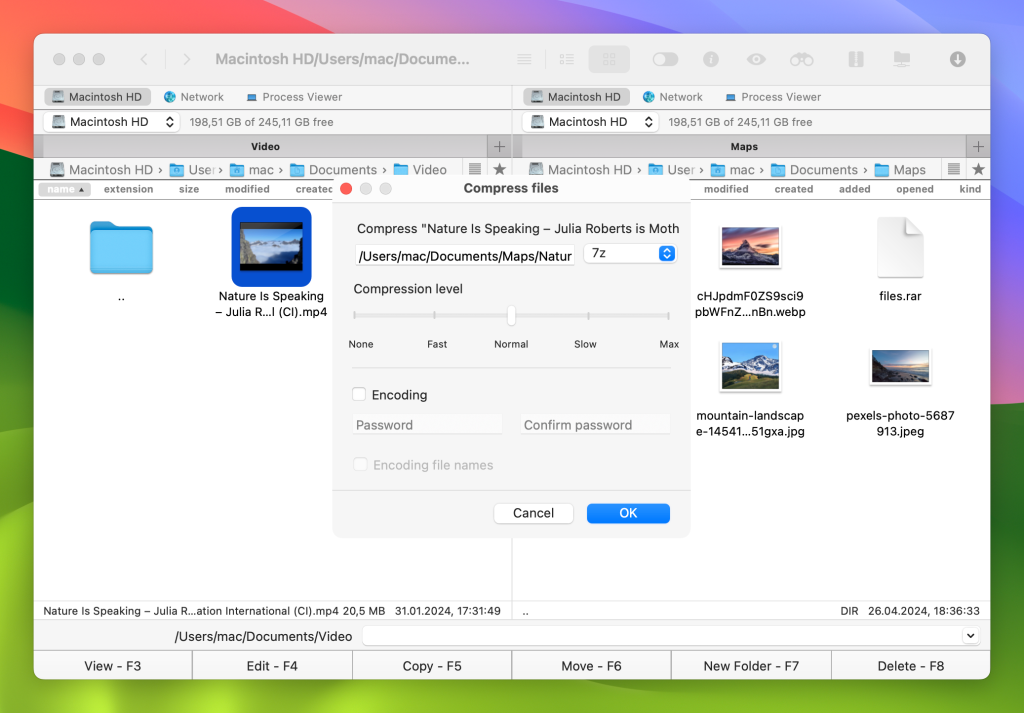
Wie man eine Datei auf einem Mac über Commander One entpackt
So funktioniert das Entpacken von Dateien auf Ihrem Mac mit Commander One:
Nachdem Sie Commander One auf Ihrem Mac heruntergeladen haben, öffnen Sie es und finden Sie die Datei, die Sie entpacken möchten.
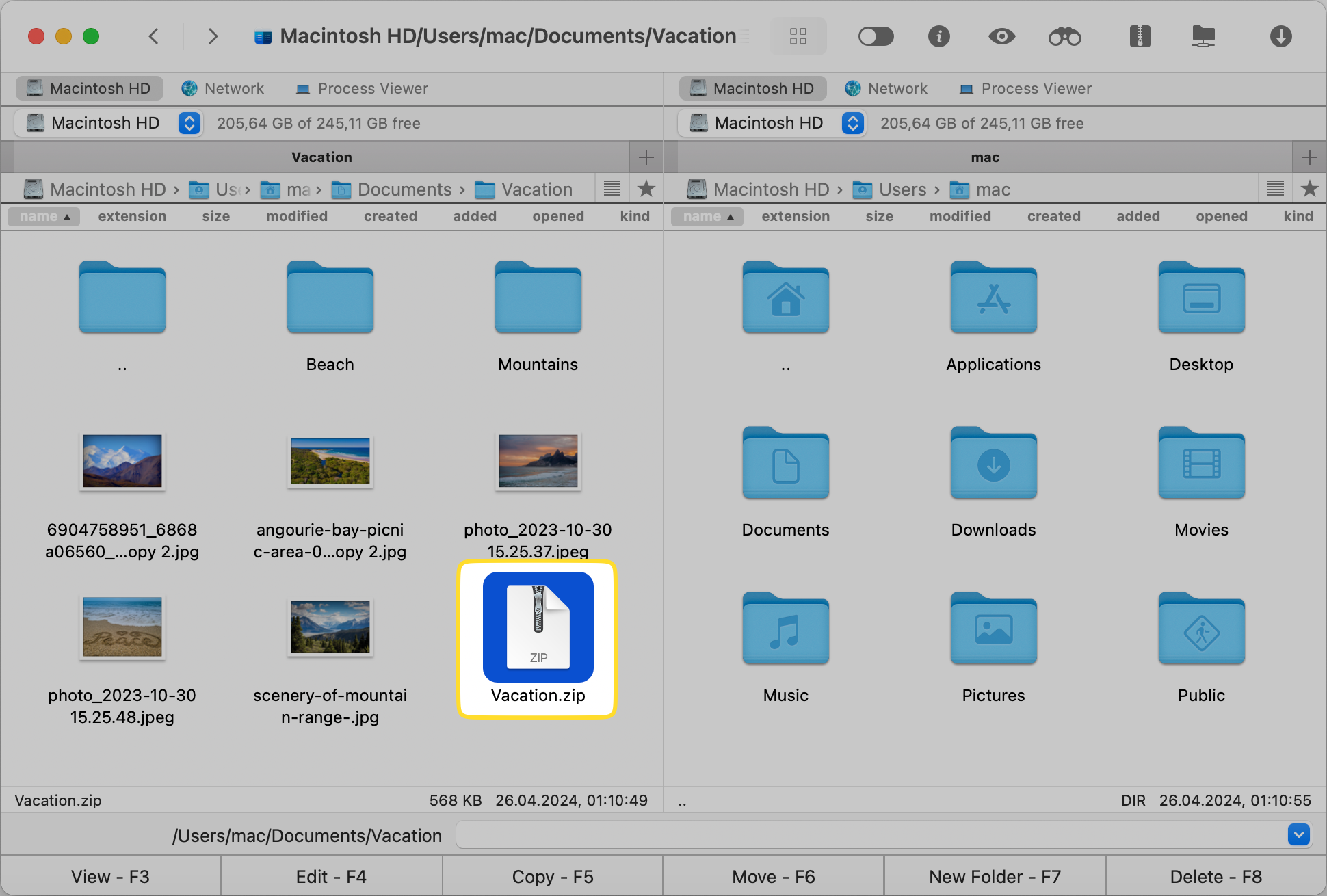
Strg-Klick darauf und wählen Sie dann Datei extrahieren, um den Inhalt zu entpacken.
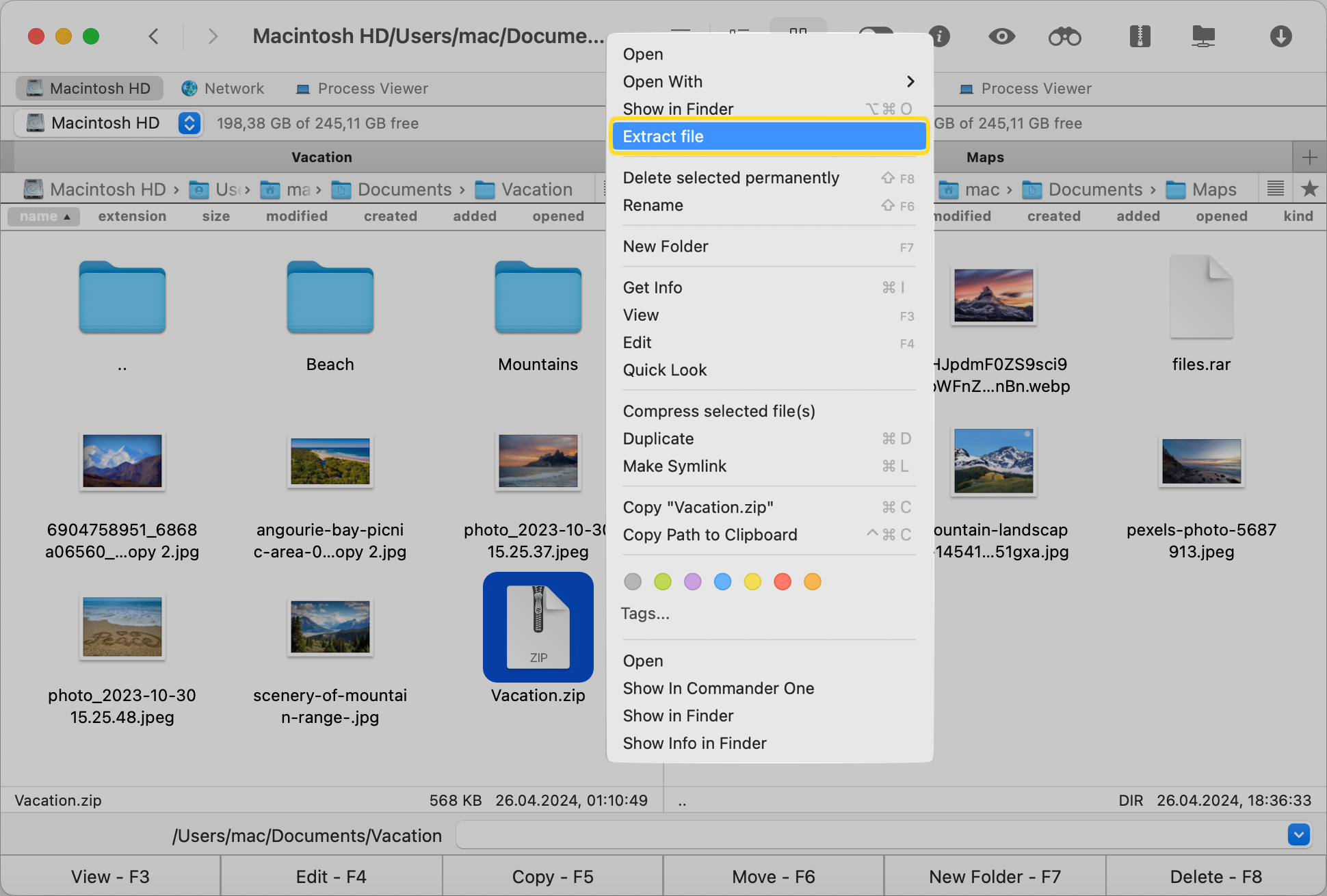
Archivierungs- und Entarchivierungsfunktionen von Commander One
Commander One ist eine leistungsstarke Archivierungssoftware und bietet weit mehr als nur das Erstellen von Archiven und das Extrahieren von Dateien. Hier sind einige seiner anderen Funktionen:
ZIP-Dateien und -Ordner
Wie oben erwähnt, unterstützt die kostenlose Version von Commander One das ZIP-Dateiformat vollständig und Sie können ZIP-Dateien ganz einfach mit nur wenigen Klicks komprimieren oder extrahieren. Außerdem können Sie mehrere ZIP-Dateien gleichzeitig extrahieren.
Passwortschutz
Zusätzlich zum Komprimieren und Dekomprimieren von Dateien können Sie diese auch mit einem Passwort schützen, um sie zu sichern. Auf diese Weise kann niemand außer der Person, die das Passwort hat, die unkomprimierten oder dekomprimierten Dateien sehen.
Bearbeitung
Mit Commander One können Sie den Inhalt einer ZIP-Datei direkt im Archiv bearbeiten. Sie müssen sie nicht zuerst extrahieren. Klicken Sie einfach doppelt auf die gezippte Datei und bearbeiten Sie sie dann nach Belieben.
Anzeigen/Vorschau ohne Extraktion
Genau wie beim Bearbeiten können Sie auch den Inhalt, der in der ZIP-Datei gespeichert ist, anzeigen oder eine Vorschau davon ansehen, ohne sie entpacken zu müssen. Alles, was Sie tun müssen, ist darauf zu doppelklicken und es zeigt Ihnen, was sich darin befindet.
Ein weiterer großer Vorteil von Commander One ist, dass Sie mit Ihren ZIP-Dateien im Terminal arbeiten können (auf das Sie direkt innerhalb der App zugreifen können) und Dateien auf Ihren FTP- oder WebDAV-Remote-Server übertragen können. Dies macht es ideal für Menschen, die eine spezialisiertere Archivierungssoftware wünschen.
Anleitung zum Entpacken von RAR-Dateien auf einem Mac
Wenn Sie RAR-Dateien auf Ihrem Mac haben, können Sie diese nicht einfach mit Archive Utility entpacken. Sie benötigen eine Drittanbieter-Software, um diese Dateien zu öffnen, da es keine native App auf macOS gibt. Wir empfehlen, unseren detaillierten Leitfaden zum Öffnen von RAR-Dateien auf dem Mac zu lesen, da er schrittweise Anleitungen dazu bietet.
Eine Drittanbieter-App unterstützt in der Regel mehrere Arten von Archivformaten, einschließlich ZIP und RAR, sodass Sie beide Dateitypen problemlos extrahieren können.
Schlussfolgerung
Wie Sie sehen können, gibt es mehrere Möglichkeiten, Dateien auf einem Mac zu extrahieren, und jetzt, da Sie wissen, wie sie funktionieren, können Sie leicht entscheiden, welche Sie basierend auf Ihren persönlichen Vorlieben verwenden möchten. Sie können entweder die integrierten Tools von macOS verwenden, wenn Sie nur ein Archiv entpacken möchten, oder eine Drittanbieter-Software herunterladen, die zusätzliche Funktionen bietet und es Ihnen ermöglicht, eine große Anzahl von Dateien zu verwalten.
Für welche Option Sie sich auch entscheiden, das Entpacken von Dateien wird überhaupt kein Problem sein. Stellen Sie sicher, dass Sie wissen, mit welchem Format Sie arbeiten und das gewünschte Ziel, wohin die extrahierten Dateien gespeichert werden sollen. Wählen Sie schließlich das richtige Tool aus, das gut zu Ihrem Workflow passt, um das beste Entpackerlebnis zu erhalten.
Häufig gestellte Fragen
Abgesehen von ZIP-Dateien unterstützt Commander One die folgenden Formate: .7z, .txz, .tlz, .tbz, .tgz und .tz. Sie können diese Formate problemlos extrahieren, erstellen und ändern. Es unterstützt auch .rar, .xip, .xar, .iso und .cab, aber beachten Sie, dass Sie diese Archive nur extrahieren und deren Inhalt anzeigen können. Sie können sie nicht erstellen oder ändern.
Ja, es ist möglich, eine Archivdatei oder einen Ordner in Commander One mit einem Passwort zu schützen. Sie können Dateien/Ordner verschlüsseln, was bedeutet, dass Sie ein Passwort für sie erstellen können. Stellen Sie nur sicher, dass Sie es irgendwo aufschreiben, da Commander One Ihre Passwörter nicht speichert.